YaST2是處理軟件包的強大工具。您可以安裝或刪除軟件包,更新甚至是保護軟件包以防被刪除或修改。openSUSE帶了大量的軟件包,還有更多的軟件包可以通過為YaST軟件管理添加附加軟件源來簡單方便地安裝。
你可能在考慮遷移到 SUSE 或 openSUSE ,這有諸多原因。對一些人來說,將 Linux 整合到商業環境中是合情合理的步驟( SUSE 收費支持服務很出眾, openSUSE 社區總是樂於幫助)。對另一些人來說, SUSE 或 openSUSE 是市面上對高級用戶最友好的 Linux 發行版之一。
不管你為何考慮遷移到 SUSE 生態系統(無論是通過 SUSE 還是 openSUSE ),大膽遷移之前最好要知道完成任務所需要的工具。幸運的是,與整個 Linux 社區一樣,程序包管理是一項對用戶極其友好的任務――如果你知道所要找的對象。
一些發行版讓管理軟件的過程變得極其容易。就拿 Ubuntu Linux 來說吧!啟動器( Launcher )上處於最顯眼位置的是 Ubuntu 軟件中心圖標。點擊該圖標,即可搜索有待安裝的成千上萬個應用程序。如果是 openSUSE ,你不會發現那個啟動器位於很顯眼的位置,不過這個工具很容易找到,也很容易使用。
不妨從 GUI 的角度深入探究 openSUSE 的程序包管理世界。讀完本文後,你應該能夠輕松安裝軟件、更新機器,甚至添加軟件庫(那樣你就能安裝第三方應用程序了)。
你只需要 YaST2
SUSE 界一個很出眾的地方在於,它們將絕大多數的系統管理集中於一個名為 YaST2 (另一個設置工具)的工具。你可以從 YaST2 裡面處理許多事情――其中一件事就是管理系系統上的軟件。
我准備使用最新版本的 openSUSE和 KDE 桌面。如果你選擇了 GNOME 桌面環境,這不會改變 YaST (只是改變你如何找到 YaST2 )。
找到 YaST2 的最容易的方式就是,打開 KDE “ K ”菜單,在搜索欄中輸入“ yast ”(見圖 1 )。 YaST2 項出現後,點擊它,即可啟動這款工具。
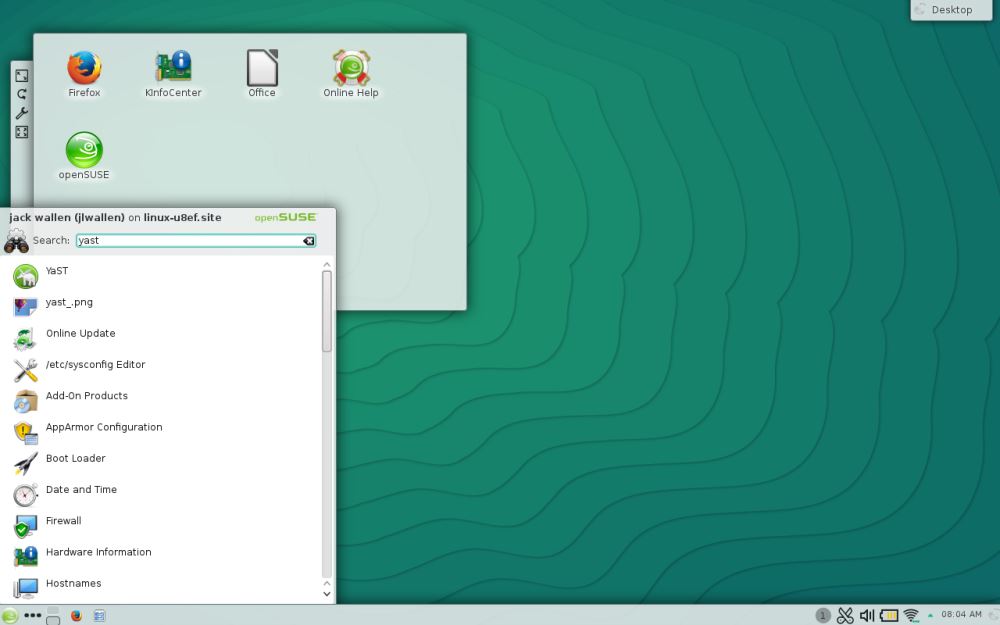
圖 1 :從 KDE 菜單打開 YasST2 配置工具
一旦 YaST2 打開,點擊左側導航面板上的 Software (軟件)項(見圖 2 ),就可以顯示所有可用的與軟件相關的項。
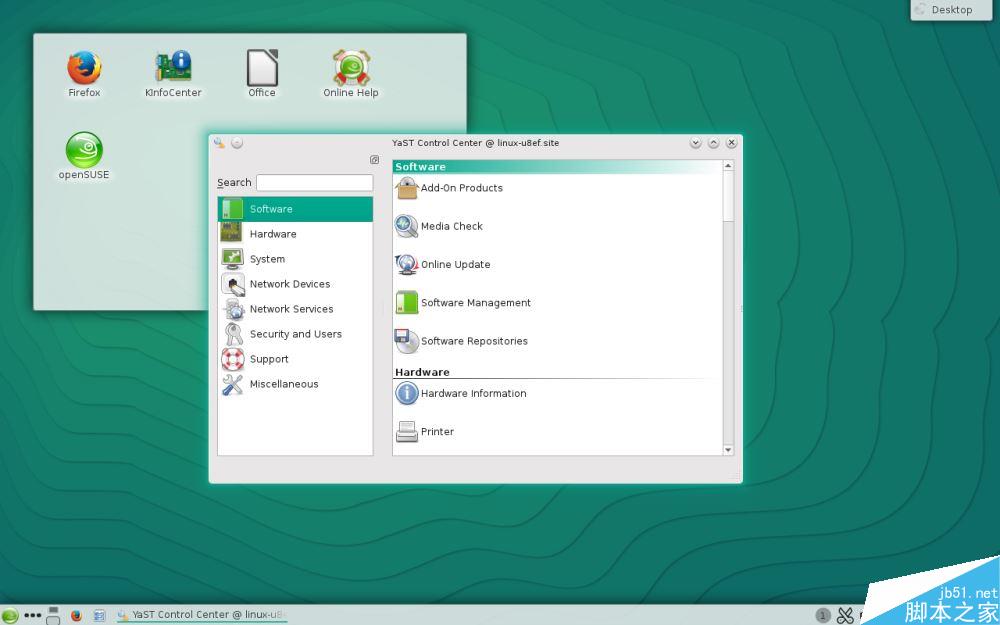
圖 2 :你可以准備開始使用 YaST2 來管理軟件了
安裝軟件
想演示的第一點就是如何安裝一款軟件。這相當簡單。從 YaST2 的 Software (軟件)部分,點擊 Software Management (軟件管理),等待軟件管理系統打開。
1. 在搜索欄中輸入你想要安裝的那個軟件的名稱。
2. 點擊 Search (搜索)。
3. 軟件出現在主面板中後,點擊相關的復選框(見圖 3 )。
4. 點擊 Accept (接受)。
5. 浏覽依賴項(會出現彈出式窗口)。
6. 如果依賴項可以接受,點擊 Continue (繼續)。
7. 讓安裝過程完成。
8. 軟件安裝完畢後,點擊 Finish (完成)。
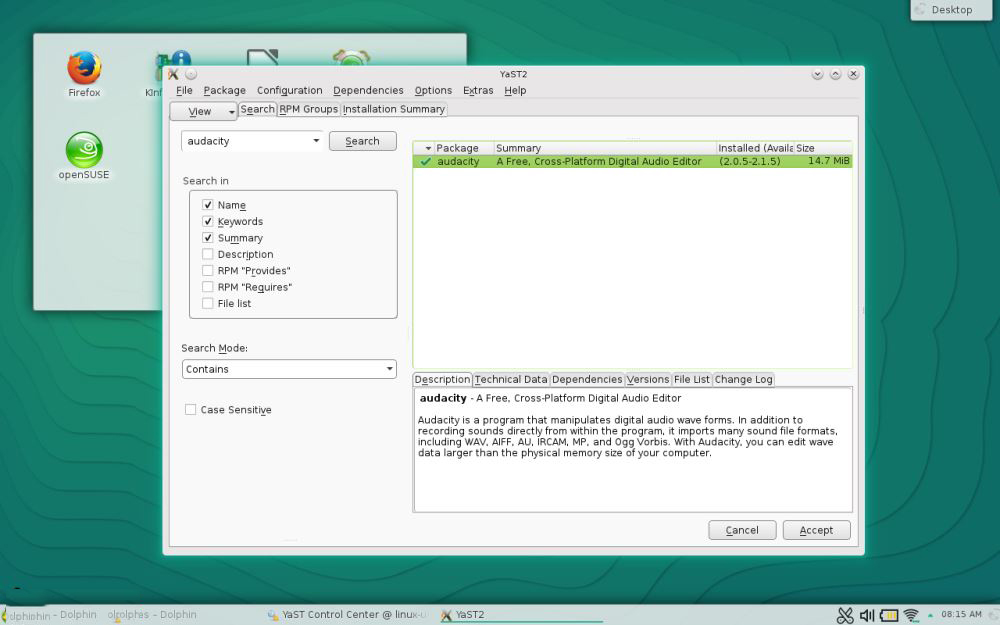
圖 3 :安裝 Audacity 記錄軟件
就是這樣!你已在 openSUSE 上正式安裝好了第一款軟件。
更新軟件
你用 YaST2 能做的最重要的事情之一就是更新系統。更新版至關重要,因為它們常常含有安全補丁和修正版。可以從 YaST2 的同一個子部分(軟件)裡面來處理更新版。在該子部分裡面,你會找到一個項名為 Online Update (在線更新)。點擊該項, YaST2 會檢查可用的更新版。檢查完畢後,系統會顯示完整列表,列出了可用更新版(見圖 4 )。
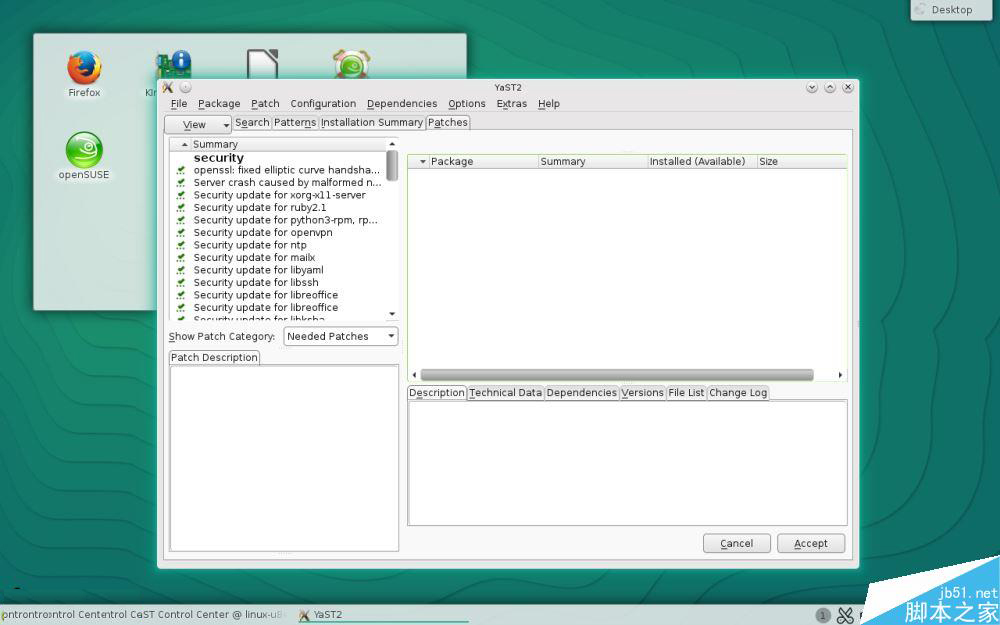
使用 YaST2 更新系統。
默認情況下,所有可用的升級版將被選中以處理。你可以梳理程序包列表,不想升級的任何程序包就別選擇。不過,如果你決定從升級列表中刪除程序包,要知道它們也會影響其他升級版。要是覺得列表沒問題,點擊Accept(接受),升級就會開始。
注意:在一些情況下(正如升級任何Adobe程序包那樣),你可能只好接受最終用戶許可證協議(EULA)。可能還有沖突解決需要處理。想解決任何問題,看到依賴項解決辦法時,點擊Continue(繼續)。如果更新了內核,YaST會告知你有必要重啟。想在該提醒之後繼續下一步,你就得點擊Continue(繼續,見圖5)。
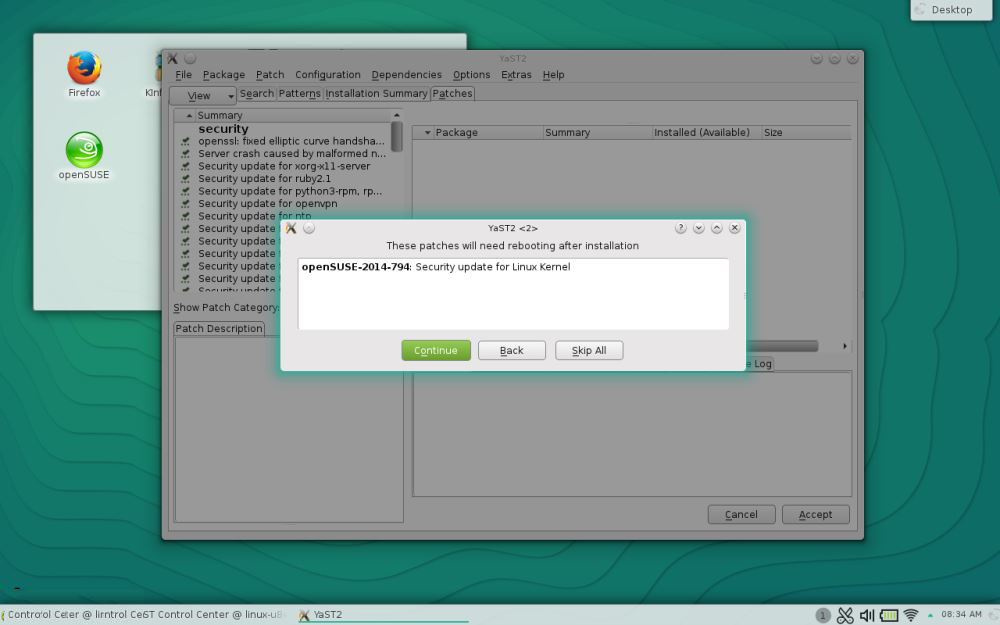
重啟必不可少。
這個過程可能要花點時間,具體取決於有多少更新版是可用的。耐心等待,或者著手管理你的其他機器或網絡。一旦更新完畢,重啟機器(如果出現提示的話),現在就可以享用最新版本的軟件程序包了。
添加軟件庫
現在我們探討對新手來說難度可能比較大一點的操作。首先,什麼是軟件庫呢?軟件庫就是用來放置待安裝的程序包的在線位置。openSUSE平台有自己的官方軟件庫,其他許多應用程序也有各自的軟件庫。你在YaST2裡面搜索一款要安裝的軟件時(你確實知道有面向Linux的軟件版本),但是它沒有出現在搜索結果中,很可能是YaST2根本不知道去哪裡找到它。正由於如此,你得告訴YaST2可以去哪裡找到該軟件:軟件庫。
比如說,你想把谷歌Chrome浏覽器安裝到openSUSE上。為此,你得首先添加官方的谷歌軟件庫。其步驟如下:
1. 打開YaST2
2. 點擊左面板上的Software(軟件)
3. 點擊右面板上的Software Repositories(軟件庫)
4. 從軟件庫裡面,點擊Add(添加,見圖6)
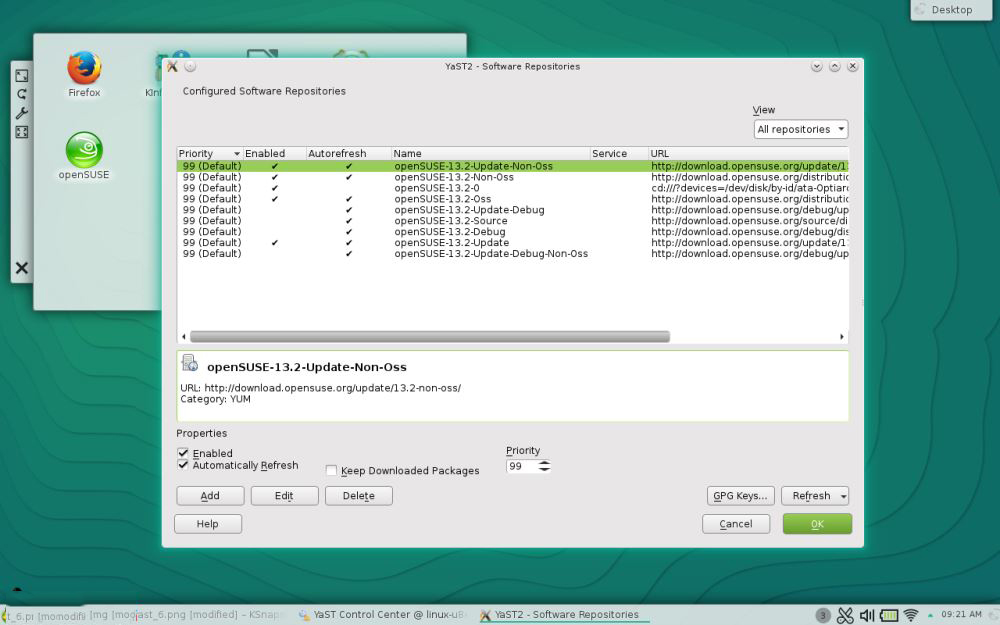
圖6:添加一個新的軟件庫
5. 選擇Specify URL(指定URL),點擊Next(下一步)
6. 將軟件庫命名為谷歌Chrome
7. 輸入URL:http://dl.google.com/linux/rpm/stable/i386(見圖7)
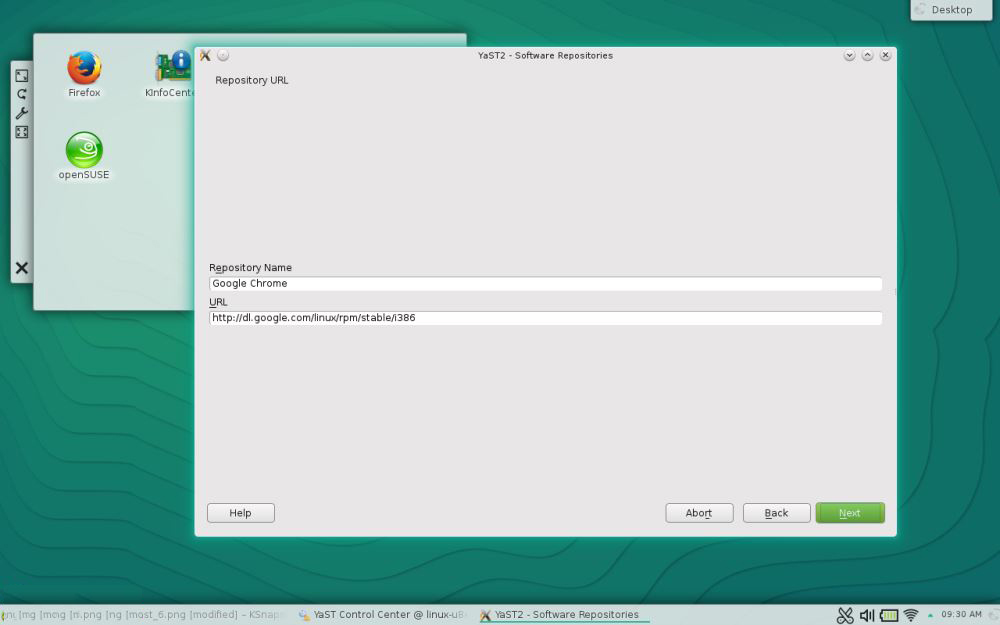
圖7:添加谷歌Chrome軟件庫
8. 點擊Next(下一步)
9. 點擊OK(確定)
10. 點擊Yes(出現提示的話),接受GnuPG密鑰
注意:如果你使用64位機器,上述URL就會換成http://dl.google.com/linux/rpm/stable/x86_64。
這時候,你現在可以回到Software Management(軟件管理)部分,搜索谷歌Chrome,並安裝它(見圖8)。
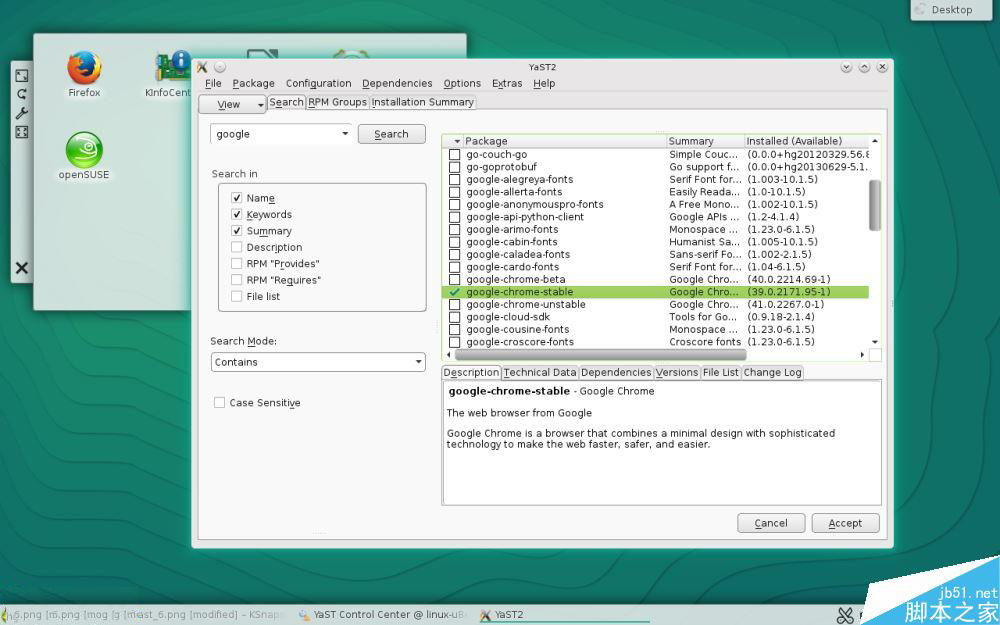
圖8:你現在可以將谷歌Chrome安裝到openSUSE上
如果你找到了想要安裝到openSUSE上的程序包,但是它又沒有出現在YaST2中,上谷歌搜索引擎搜索一番,應該會找到面向該平台的可用軟件庫。
在openSUSE上管理軟件一點也不困難。一旦你知道了去哪裡找軟件、該怎麼做,就可以像專業人員那樣安裝和更新軟件了。
以上就是小編整理的關於在openSUSE上安裝和更新軟件的方法,僅供參考,希望對大家有幫助。歡迎繼續關注腳本之家其他內容!